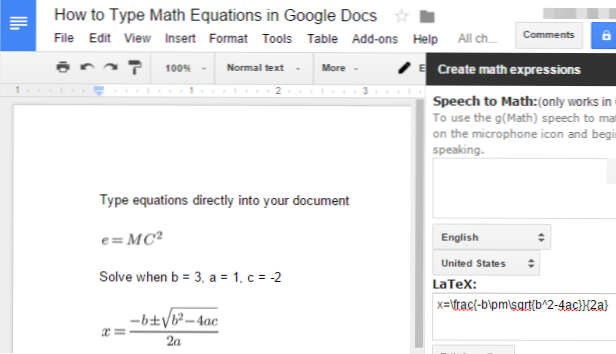
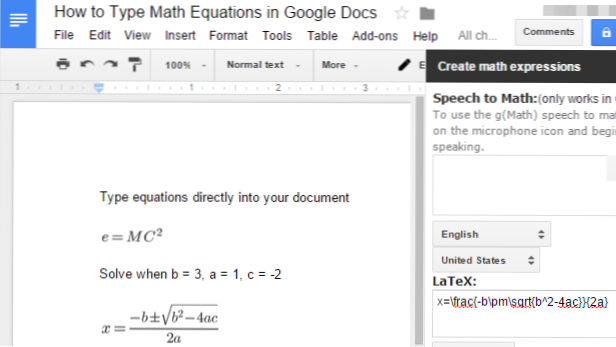
Google Docs est un excellent outil pour créer des documents et des rapports. Si votre rapport est technique, vous pouvez utiliser le module complémentaire g (Math) pour utiliser les équations mathématiques LaTeX dans Google Docs. g (Math) vous permettra d'insérer des équations avec des racines carrées, des exposants, des fractions, etc., de manière professionnelle. Vous pouvez également insérer des symboles grecs dans vos équations à partir du panneau g (Math). Ce tutoriel explique les étapes à suivre pour commencer.
1.Dans Google Documents, cliquez sur le bouton Add-ons onglet dans la barre de menu et sélectionnez Obtenir des add-ons.
2.Recherchez ou faites défiler la liste jusqu'à ce que vous voyiez g (maths). Cliquez dessus, puis cliquez sur le bouton bouton d'ajout bleu pour l'installer gratuitement. Une fenêtre demandant l'autorisation pour g (Math) d'accéder à vos fichiers Google Drive apparaîtra. Cliquez sur Permettre.

3.Retour à Add-ons dans le menu Google Documents, sélectionnez g (maths), et alors Créer des expressions mathématiques. 
4. Un panneau apparaîtra sur le bord droit de votre document. Si vous utilisez Chrome, vous pouvez cliquer sur le microphone pour énoncer votre équation. Je l'ai testé et j'ai été impressionné parce qu'il interprétait correctement toutes les équations que je lui avais jeté. Votre équation sera traduite en LaTeX, un langage de balisage de documents. Consultez l'aperçu pour vous assurer que g (Math) vous a bien compris, puis cliquez sur insérer pour l'ajouter à votre document. Il sera ajouté partout où se trouve votre curseur. 
5.Si vous n'utilisez pas Chrome ou ne souhaitez pas utiliser le microphone pour une autre raison, vous pouvez entrer vos équations vous-même. Vous pouvez taper directement dans la zone LaTeX et vérifier l'aperçu ci-dessous pour voir si votre syntaxe est correcte. Si vous n'êtes pas sûr de la syntaxe LaTeX, vous pouvez faire défiler l'écran jusqu'à la section intitulée Mise en forme et expressions prédéfinies pour créer votre expression mathématique. Cliquez sur n'importe lequel des symboles ou des structures pour les ajouter à la boîte LaTeX en haut. Utilisez la zone LaTeX pour modifier les variables ou les constantes de votre équation.

Maintenant que vous avez maîtrisé l'ajout d'équations dans Google Documents, consultez mon article sur la génération de graphiques dans Google Documents à l'aide des autres fonctionnalités de g (Math).

